Comment récupérer un document supprimé de Microsoft Teams
Microsoft Teams , les versions gratuites et professionnelles, vous permettent de partager des fichiers. Les fichiers qui ont été partagés peuvent également être supprimés. Que se passe-t-il si vous supprimez un fichier partagé par vous ou quelqu'un d'autre et que vous souhaitez le récupérer ? Alors que la version professionnelle de Microsoft Teams offre un moyen direct, les utilisateurs de la version gratuite devront adopter une approche alternative. Cet article vous expliquera comment récupérer des fichiers supprimés(Deleted Files) à partir de Microsoft Teams .

Comment récupérer un document supprimé(Deleted Document) de Microsoft Teams
Tout comme la version professionnelle, la version gratuite de Microsoft Teams est également alimentée par SharePoint dans le backend. Cela peut être facilement compris si vous obtenez le lien partageable de l'un des fichiers déjà disponibles dans l' onglet Fichiers . (Files)Si vous n'avez pas de fichiers, vous pouvez télécharger un fichier sur le canal.
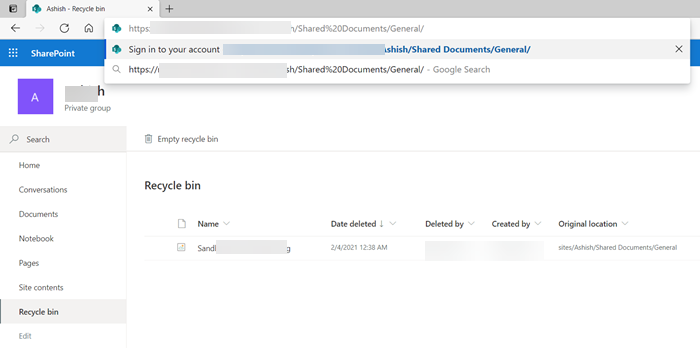
- Ouvrez Microsoft Teams et ouvrez la section Fichiers(Files) .
- Faites un clic droit(Right-click) sur n'importe quel fichier et cliquez sur le lien Copier . (Copy)Il ressemblera à ci-dessous :
https://noxyz.sharepoint.com/sites/Ashish/Shared%20Documents/General/Sandboxie.png
- Ouvrez le navigateur et, dans un nouvel onglet, collez le lien dans la barre d'adresse, mais n'appuyez pas sur la touche Entrée(Enter) .
- Supprimez la partie de l'adresse qui contient le nom du fichier et elle ressemblera à celle ci-dessous.
https://noxyz.sharepoint.com/sites/Ashish/Shared%20Documents/General/
- Appuyez sur(Press) la touche Entrée(Enter) , et il vous demandera de vous connecter. Assurez-vous d'utiliser le même compte lié à Microsoft Teams .
- Une fois connecté, localisez la corbeille(Recycle) sur la gauche.
Ici vous pouvez trouver tous les fichiers supprimés de chaque canal. Notez qu'il ne révélera que les fichiers que vous avez téléchargés ou si vous êtes le propriétaire de la chaîne ; vous pouvez tous les voir.
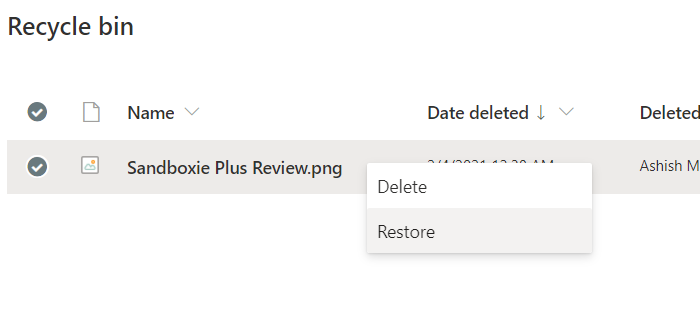
Version professionnelle de Microsoft Teams
Ouvrez(Open) l' onglet Fichiers(Files) du canal et sélectionnez Ouvrir(Open) dans SharePoint . Il révélera le site Sharepoint , qui s'occupe du backend. Localisez la corbeille(Recycle) sur le côté gauche de la page. Tous les fichiers supprimés de chaque canal seront disponibles ici—Cliquez avec le bouton droit sur votre fichier et sélectionnez Restaurer(Restore) . Allez maintenant dans l' onglet Fichiers(Files) et votre fichier sera disponible ici.
C'est à peu près ça.
Honnêtement, il est décevant qu'il n'y ait aucun moyen direct de restaurer les fichiers au lieu d'utiliser un hack pour trouver le lien SitePoint , puis localiser la corbeille de recyclage.
J'espère que le message a été facile à suivre et que vous avez pu récupérer les fichiers que vous aviez supprimés ou ceux supprimés de la chaîne.
Lisez maintenant(Now read) : Comment désactiver les confirmations de lecture dans Microsoft Teams.(How to turn off Read Receipts in Microsoft Teams.)
Related posts
Comment ajouter Zoom à Microsoft Teams
Comment installer Microsoft Teams sur Linux and macOS
Comment Félicitez quelqu'un Microsoft Teams sur leur travail bien fait
Vous êtes absent, demandez à votre administrateur pour activer Microsoft Teams
Turn Off Read Receipts dans Microsoft Teams pour les membres de l'équipe
Comment créer Tabs dans Microsoft Teams
Comment brouiller le fond dans Microsoft Teams meeting
Comment Microsoft Teams suit votre activité et comment l'arrêter
Comment connecter Google Calendar à Slack, Zoom and Microsoft Teams
Comment verrouillez des réunions dans Microsoft Teams
Comment arrêter Microsoft Teams de l'ouverture automatiquement sur Startup
Comment utiliser des fonctionnalités personnelles dans Microsoft Teams
Comment utiliser Share Tray dans Microsoft Teams à share content dans les réunions
Meilleur Productivity apps pour Microsoft Teams
Video sharing est désactivé par l'administrateur en Microsoft Teams
Le fichier est une erreur verrouillée sur Microsoft Teams
Comment partager un Protected File dans Microsoft Teams
Best Project Management apps pour Microsoft Teams
Change User Roles, Permissions and Capabilities dans Microsoft Teams
Comment utiliser Snapchat Camera filter sur Microsoft Teams and Skype
